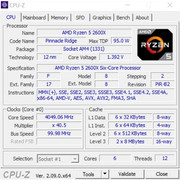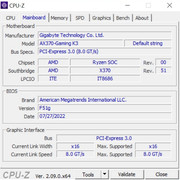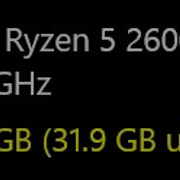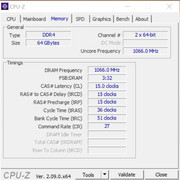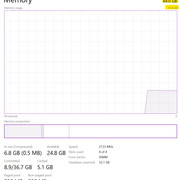Xin chào tất cả.
Tôi không biết mình đã gặp vấn đề này bao lâu rồi. Lần đầu tiên tôi cài đặt 32GB (16GBx2) với 32GB (16GBx2) trước đó của mình, tôi có thể thấy 64GB có thể sử dụng được. Gần đây, tôi bắt đầu gặp BSOD khi làm việc với Ps của mình. Tình cờ, tôi phát hiện ra trong thông tin hệ thống rằng RAM chỉ còn một nửa. Tôi đính kèm ảnh chụp màn hình để bạn tham khảo.
Tôi sử dụng HĐH W10 64bit.
Tôi không thể sử dụng RAM đã cài đặt 64GB, chỉ có 31,9GB có thể sử dụng được theo HĐH. Xin lưu ý rằng tôi đã bật Cấu hình XMP 1 (cấu hình XMP duy nhất khả dụng) trong BIOS. Tôi đã thử hoán đổi các thanh RAM nhưng không có tác dụng. Tôi đã thử hai khe cắm RAM đầu tiên và giữ hai khe còn lại trống. Trong trường hợp này, HĐH hiển thị 32GB mà không có bất kỳ hạn chế sử dụng nào. Khi tôi gắn hai thanh RAM còn lại vào khe cắm 3 và 4 trên MB, nó hiển thị 31,9 GB có thể sử dụng, mặc dù dung lượng RAM được cài đặt là 64 GB.
Sau đây là một số kiểm tra trước mà tôi đã thực hiện:
Vui lòng giúp tôi giải quyết vấn đề này. Tôi không thể sử dụng các chương trình chỉnh sửa hình ảnh của mình một cách tối ưu vì RAM khả dụng không đủ để sử dụng nhanh chóng.
Ảnh chụp màn hình:
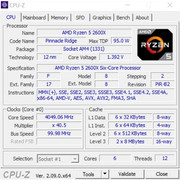
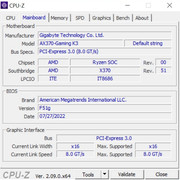
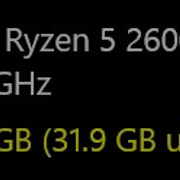
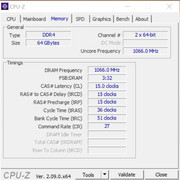
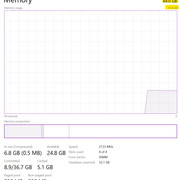
Tôi không biết mình đã gặp vấn đề này bao lâu rồi. Lần đầu tiên tôi cài đặt 32GB (16GBx2) với 32GB (16GBx2) trước đó của mình, tôi có thể thấy 64GB có thể sử dụng được. Gần đây, tôi bắt đầu gặp BSOD khi làm việc với Ps của mình. Tình cờ, tôi phát hiện ra trong thông tin hệ thống rằng RAM chỉ còn một nửa. Tôi đính kèm ảnh chụp màn hình để bạn tham khảo.
Tôi sử dụng HĐH W10 64bit.
Tôi không thể sử dụng RAM đã cài đặt 64GB, chỉ có 31,9GB có thể sử dụng được theo HĐH. Xin lưu ý rằng tôi đã bật Cấu hình XMP 1 (cấu hình XMP duy nhất khả dụng) trong BIOS. Tôi đã thử hoán đổi các thanh RAM nhưng không có tác dụng. Tôi đã thử hai khe cắm RAM đầu tiên và giữ hai khe còn lại trống. Trong trường hợp này, HĐH hiển thị 32GB mà không có bất kỳ hạn chế sử dụng nào. Khi tôi gắn hai thanh RAM còn lại vào khe cắm 3 và 4 trên MB, nó hiển thị 31,9 GB có thể sử dụng, mặc dù dung lượng RAM được cài đặt là 64 GB.
Sau đây là một số kiểm tra trước mà tôi đã thực hiện:
Có, nó hiển thị 4 thanh nhớ, mỗi thanh 16GB được cài đặt.1. Dung lượng bộ nhớ có hiển thị 64GB trong bios không?
Nếu lắp 2 thanh 16GBx2 trong A1 và A2, thì hệ thống sẽ hiển thị 32GB khả dụng và 32GB đã cài đặt. Chỉ lắp 2 thanh 16GB trong B1 và B2, để A1 và A2 trống sẽ không khởi động hệ thống, tôi tin rằng đây là một tính năng của bo mạch chủ này. Tôi chỉ có thanh RAM DDR4.2. Người dùng có thử sử dụng hai thanh nhớ để cài đặt khe cắm bộ nhớ DDR4_1 và DDR4_2 không?
Tôi đã làm theo hướng dẫn này. Tôi đính kèm liên kết đến hướng dẫn sử dụng để bạn tham khảo.3. Trang hướng dẫn 10 để cài đặt kênh đôi.
Tôi đã thử rồi. Vui lòng tham khảo câu trả lời thứ 2 ở trên.4. Cài đặt một RAM riêng lẻ vào từng khe cắm để kiểm tra xem sự cố có phải do khe cắm cụ thể không.
Tôi không có mô hình nào khác, nhưng tôi đã hoán đổi các thanh nhớ và chúng vẫn ổn cho đến khi lắp đặt 32GB.5. Sử dụng một mô hình bộ nhớ chức năng khác để kiểm tra nếu có thể.
Tôi đã thử rồi. Nó vô hiệu hóa Hồ sơ XMP 1 trong BIOS.6. Tải cài đặt mặc định đã tối ưu hóa trong BIOS và xóa CMOS.
Tôi đã làm rồi, nhưng vẫn không giải quyết được vấn đề.7. Cập nhật lên BIOS mới nhất F52 để kiểm tra.
Tất cả đều là thanh RAM DDR4 16GB có cùng mã số bộ phận và từ Corsair.8. Mã số bộ phận RAM, dung lượng và thương hiệu?
| Thương hiệu: | Corsair |
| Kích thước: | 4x16GB |
| Mã số bộ nhớ: | CMK16GX4M1E3200C16 |
Vui lòng giúp tôi giải quyết vấn đề này. Tôi không thể sử dụng các chương trình chỉnh sửa hình ảnh của mình một cách tối ưu vì RAM khả dụng không đủ để sử dụng nhanh chóng.
Ảnh chụp màn hình: